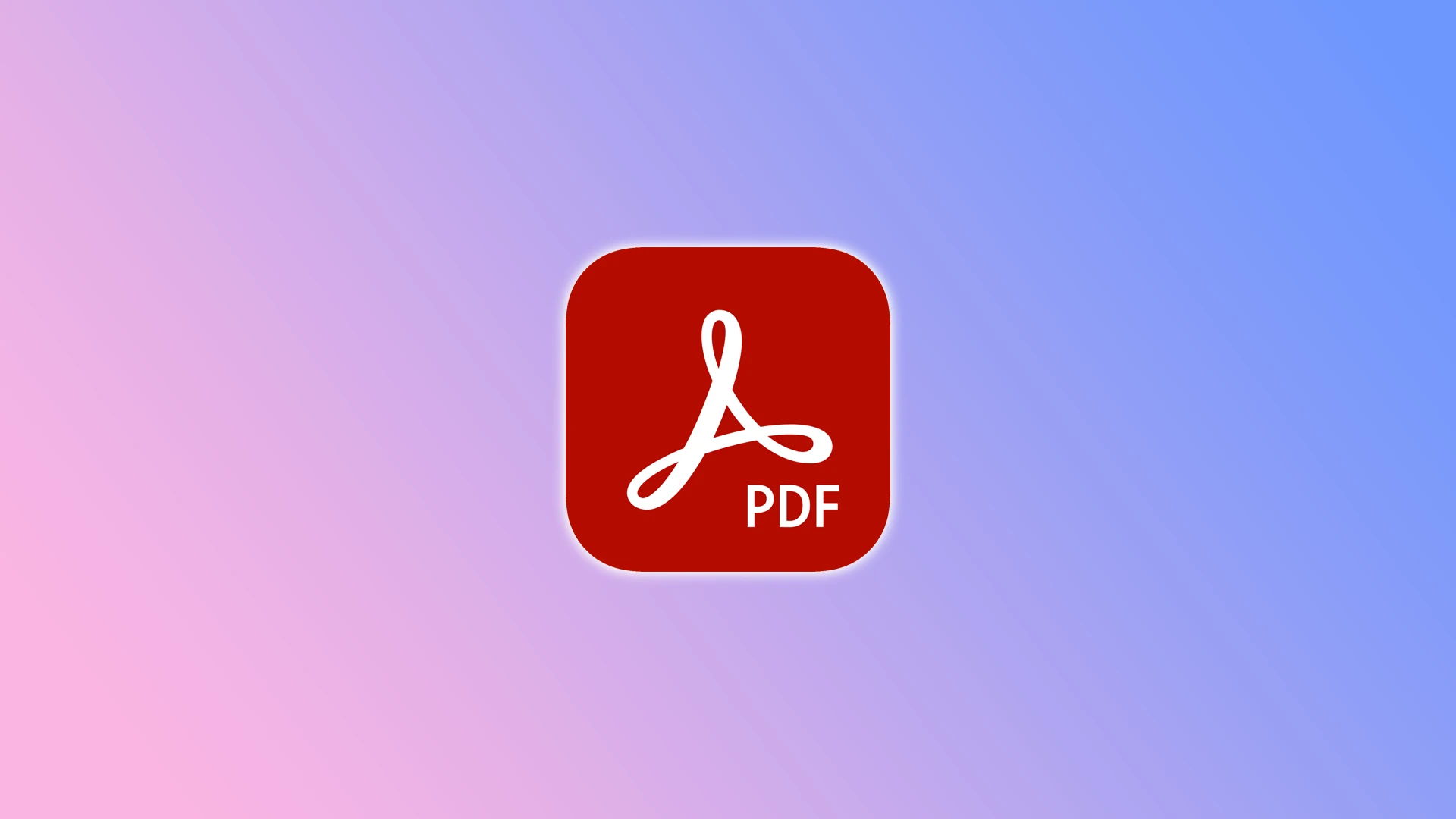Volete snellire i vostri documenti PDF e rimuovere le pagine non necessarie? Se è così, ho la soluzione che fa per voi, anzi alcune soluzioni. È possibile eliminare le pagine utilizzando Adobe Acrobat a pagamento o software gratuiti di terze parti.
Per quanto riguarda Adobe Acrobat, tutto è chiaro. Sarebbe strano se non avesse l’opzione di cancellazione delle pagine. Tuttavia, per questa funzione è necessario pagare almeno 12,99 dollari al mese.
Se non potete permettervelo, potete utilizzare uno dei servizi di editing PDF online di terze parti. Ne esistono molti, ma vi mostrerò come eliminare le pagine da un PDF utilizzando SmallPDF come esempio.
Come eliminare una pagina da un file PDF con Adobe Acrobat
Adobe Acrobat Pro è uno strumento professionale che offre funzioni avanzate per lavorare con i file PDF. Seguite questi passaggi per eliminare le pagine con Adobe Acrobat Pro:
- Aprire il PDF in Acrobat e fare clic su Tutti gli strumenti.
- Quindi selezionare lo strumento Organizza pagine dal pannello di sinistra.
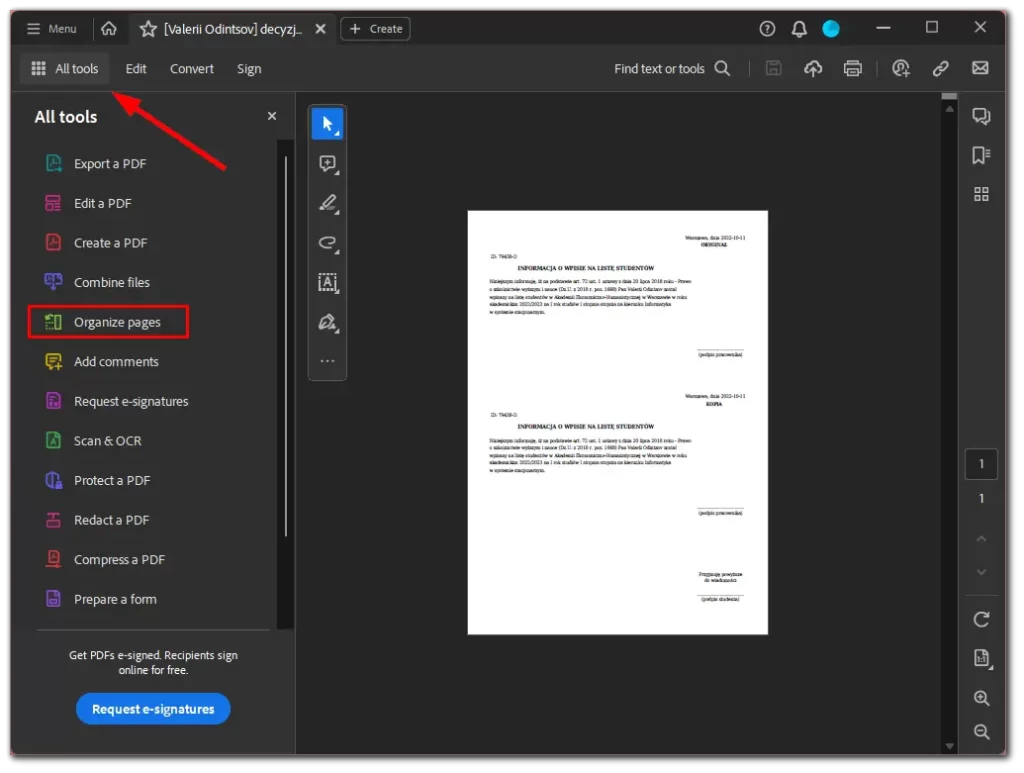
- Successivamente, per rimuovere pagine specifiche dal file, fare clic sulle miniature delle pagine che si desidera eliminare e selezionare l’icona Elimina.
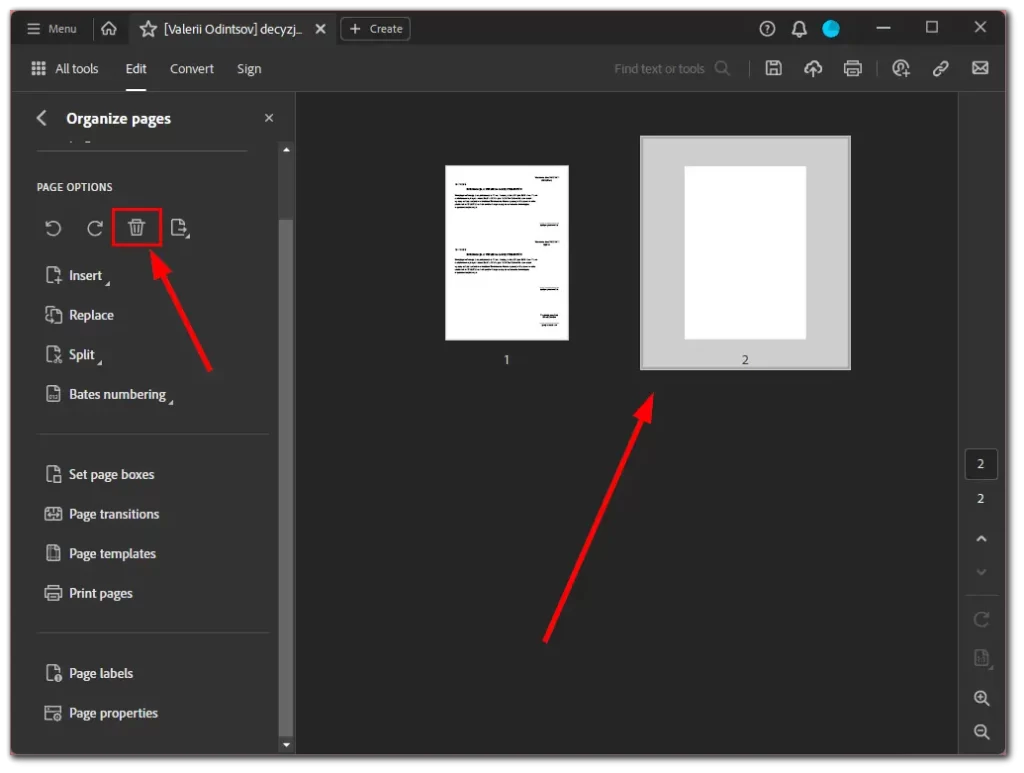
- Infine, confermare l’azione facendo clic su OK.
Una volta completati questi passaggi, salvare il PDf facendo clic sull’icona appropriata o premendo Ctrl + S.
Come eliminare una pagina da un file PDF utilizzando SmallPDF
Se non avete accesso ad Adobe Acrobat Pro o preferite un’alternativa gratuita, diversi editor di PDF online possono eliminare le pagine. Un’opzione molto diffusa è Smallpdf, che offre un’interfaccia facile da usare e una serie di funzioni di modifica dei PDF.
Ecco come utilizzare Smallpdf per eliminare le pagine da un PDF:
- Aprite il vostro browser web preferito e visitate il sito https://smallpdf.com/.
- Quindi fare clic su Strumenti e selezionare Elimina pagine PDF.
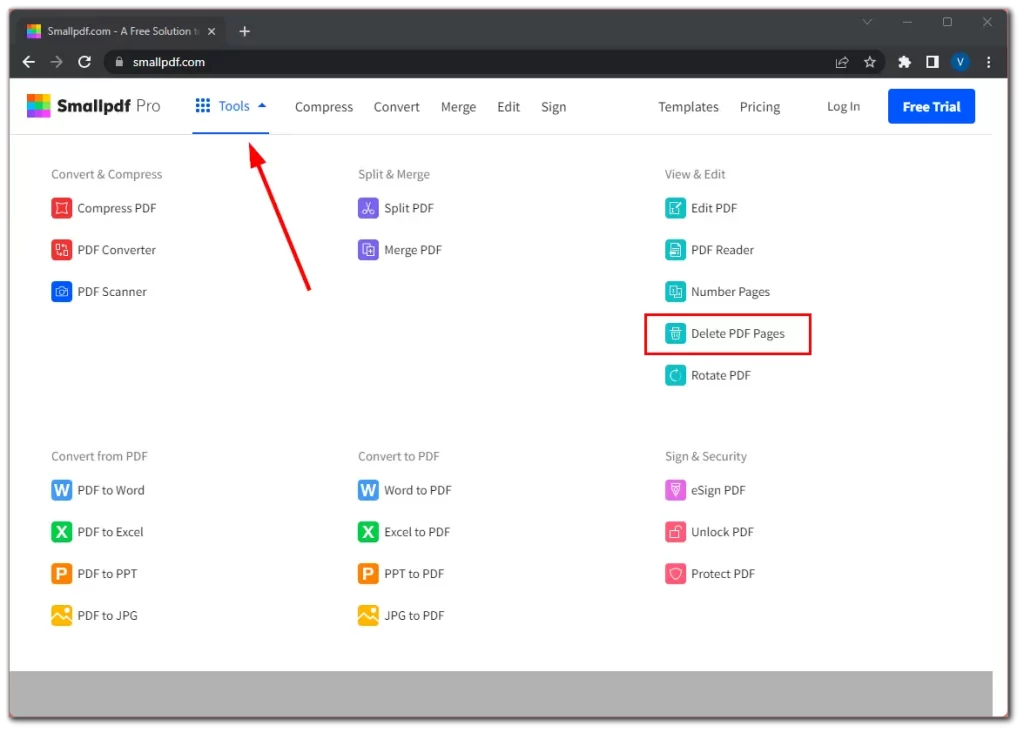
- Fare clic sul pulsante Scegli file o trascinare il file PDF nell’area designata.
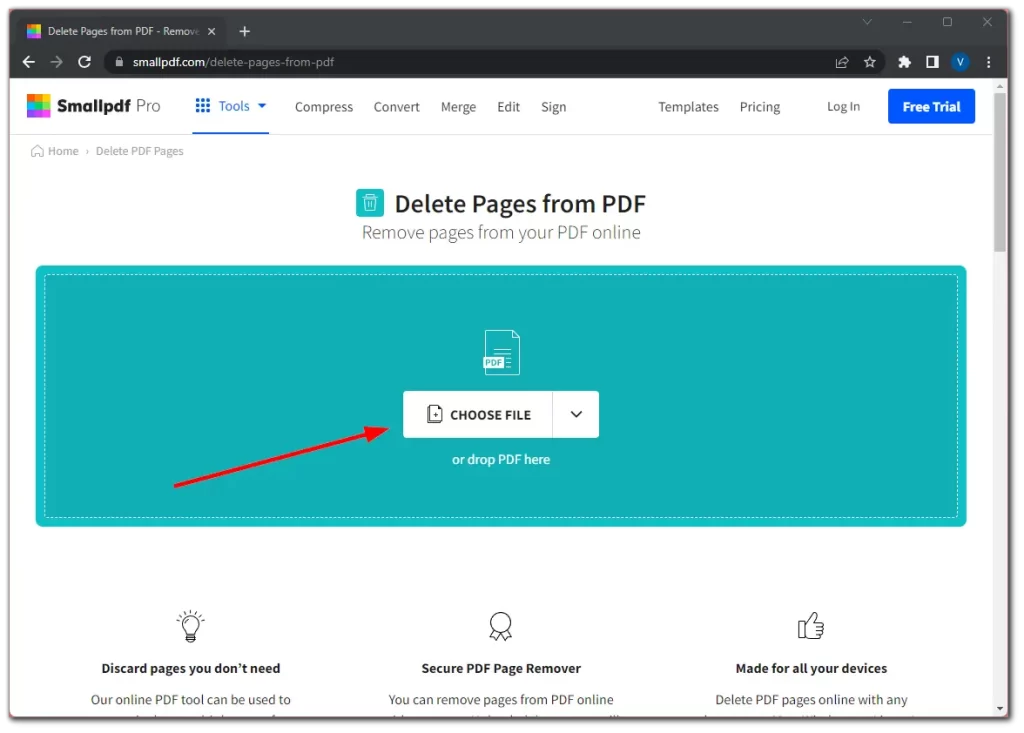
- Una volta caricato il file, verrà visualizzata una miniatura delle pagine del PDF. Controllare le pagine che si desidera rimuovere facendo clic su di esse.
- Successivamente, fare clic sul pulsante Elimina.
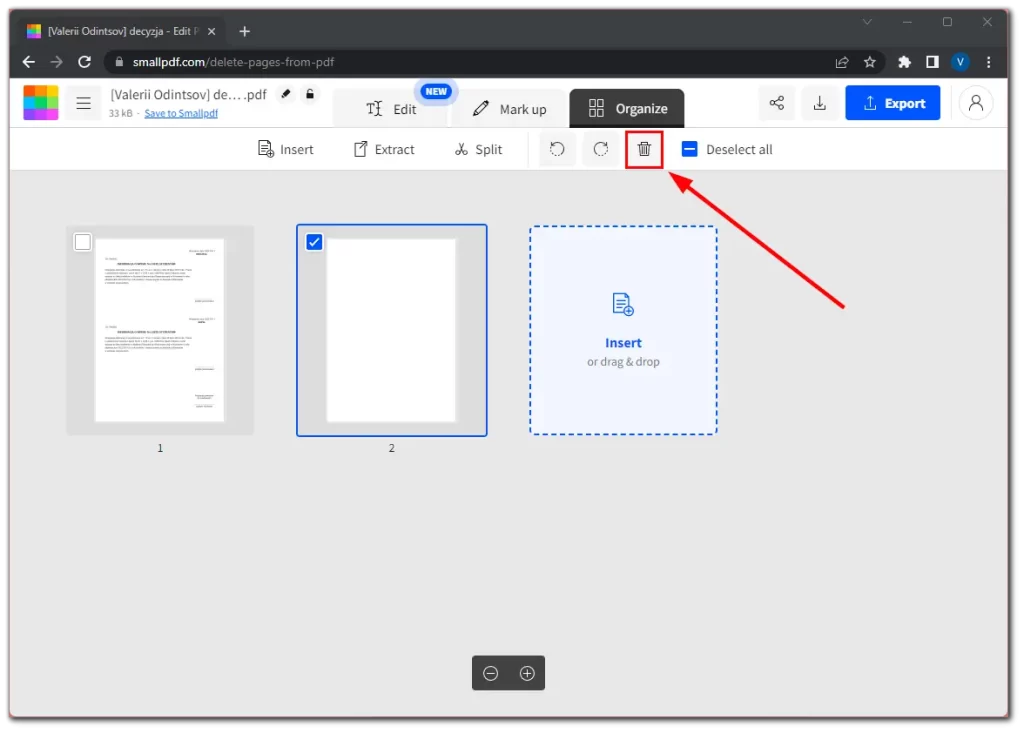
- Una volta completato il processo di eliminazione, fare clic su Download per salvare il file PDF modificato sul computer.
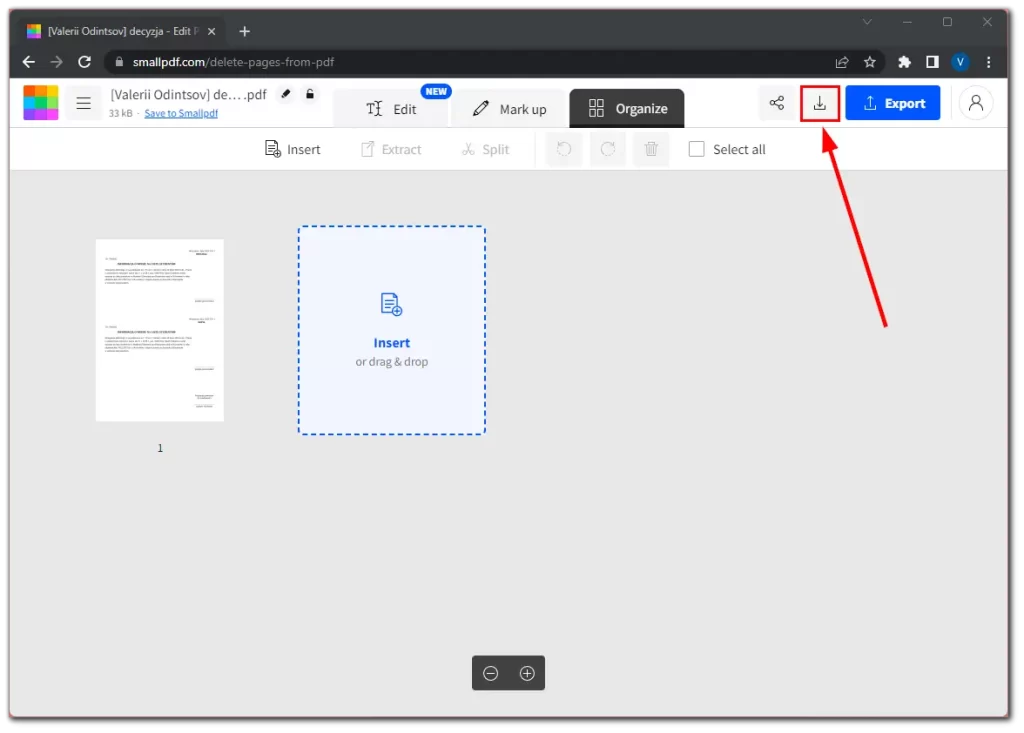
L’eliminazione di pagine da un file PDF può aiutare a snellire i documenti, a rimuovere i contenuti non necessari o a estrarre pagine specifiche. Sia che si opti per una soluzione software a pagamento o per un editor online gratuito, questi metodi offrono modi pratici per modificare i file PDF in base alle proprie esigenze.